こんにちは。hidekiです(^^♪
今回はGoogle Search Consolで最も利用するインデックス機能と記事削除方法について紹介します。
何となく聞いたことはあるけどイマイチよくわからない方も多いので使い方を解説していこうと思います。
まだの方はコチラから↓
Google Search Consolの導入方法!
【Google Search Consol】 インデックスと記事削除方法
使い方は簡単だったと思います。
コピーして貼り付けるだけでOKなので簡単ですよね。投稿記事には必ずインデックスさせましょう。
そして、せっかく書いた記事も不要なものは消していきましょうね!
インデックスのやり方と必要性
突然ですが、インデックスがなぜ必要か説明できますか?
必ずやるべき事の必要性を理解して取り組む方が成長は早いので、さっそくインデックスの必要性を解説します。
インデックスを始める前にパーマリンクについて理解不十分な方は先に下記記事を確認ください!
記事が表示されるまでの流れ!
多くの人が『インデックスがぁ~』と話していますが、意外にその順序や内容を理解している人は少ないです。
ちゃんと構造を理解していきましょう。
まず、あなたが記事を公開した後、どのような順序で検索エンジンのランキングに表示されるのか、その流れを確認しましょう!
- GoogleはURLをインターネット上へ公開
⇒つまり直接URLを打ち込めばサイトは見れる! - クローラーがそのURLを探しにくる
⇒3億近いクローラーがそのURLを探しに来る - クローラーがその情報の中身をチェック
一度ですべて把握できないので複数回チェックするらしい - チェック完了後情報を登録
- 内容やSEOを比較してランキング表示
⇒ここで初めて検索エンジンに表示 or 圏外に飛ばされる
Google Search Consolで『インデックス』するというのはあくまで②のクローラーを呼ぶ作業です!
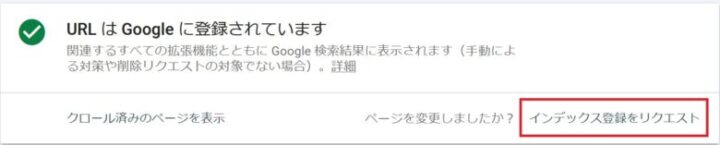
あくまで、リクエストしてるだけなので、この動作をしたからインデックスされるわけではありません!
また、インデックスしてクローラーが内容をチェックしても、検索エンジン上へ登録されなければ、表示されません。
Search Consol上のインデックスとはクローラーへのチェック依頼であり、『検索エンジンに表示させる事ではない!』という事を理解しておきましょう!
インデックスのやり方

Search Consolにインデックスさせたい記事のURLを検索します!
URLを検索すると下記のような画面出てきます。
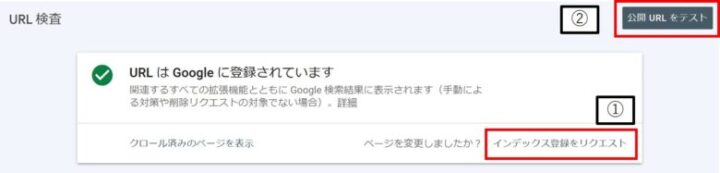
あなたの場合はまだ緑のチェックが入っていません!
- ①でインデックスをリクエストできます
- ②で公開URLテストが実施可能です
公開URLを実施して緑チェックが入れば問題ありません。
黄色のアラートマークになる時は注意!
恐らく、クリック出来るもの同士(広告やリンク)が近すぎるなど、ユーザーインターフェースとしては良くないという合図です。可能であれば修正しましょう!
記事削除方法と理由
せっかく書いた記事を
削除しちゃうなんてもったいない!
自分の記事には愛着が湧くものですがこの考え方はやめましょう!
どんな記事でも読者がいないものは無価値な記事です。時間が経過してもアクセスが来ないような記事は積極的に削除していきましょう!
記事を削除するという事は当然Googleへ記事の表示を辞めてもらうように申請します。
しかし、一度世の中に出た記事はすぐ検索エンジン上から消えるわけではありません。
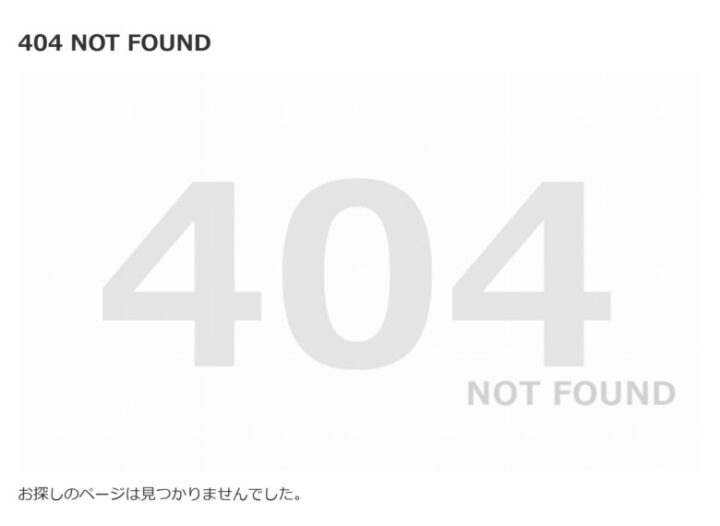
削除した後、そのURLが404エラーと表示されます。
Googleのクローラーが404エラーを発見した時、『このサイトはちゃんと整備されていない』と認識されてしまう可能性があります。
記事を大量に削除するとこの危険性が高くなるのでやめましょう!
記事削除のやり方
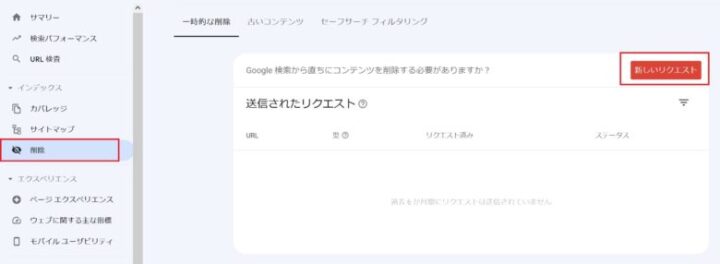
- Google Search Consoleの『削除』
- 新しいリクエストを選択
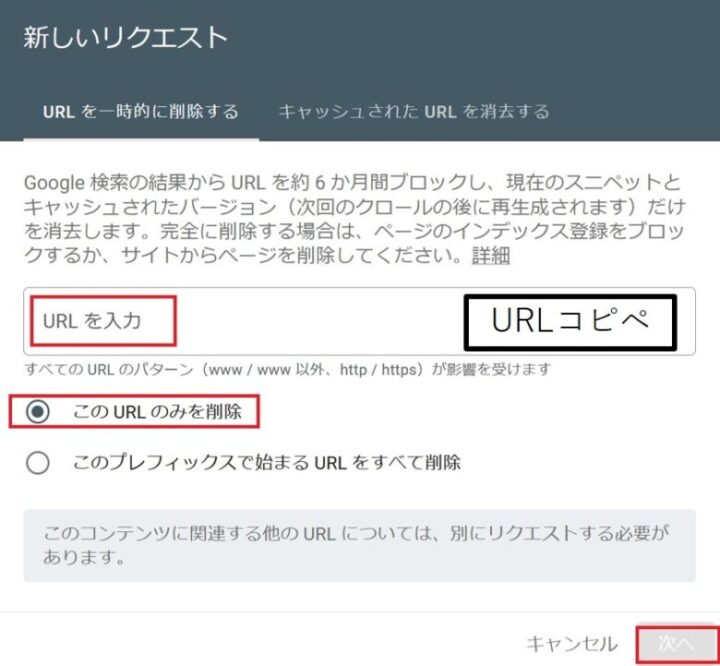
- URLをコピー&ペースト
- 『このURLのみを削除』を選択
- 『次へ』を選択
- 対象の記事をWordPressでゴミ箱へ
以上で後は待つだけです。
削除までの時間は私たちにはコントロールできない為、気長にまちましょう(^^)/


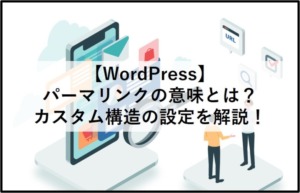


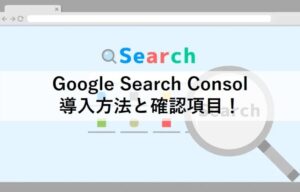






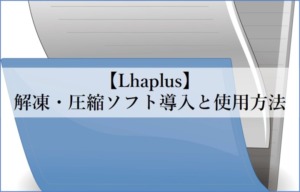
コメント